开机按Esc键修复方法大全
时间:2025-09-28 15:45:36 500浏览 收藏
电脑开机提示“Press ESC for recovery menu”?别担心!本文为你提供详细的修复方法,助你快速解决问题。首先,尝试按下F5键并回车,或许能直接跳过恢复菜单。如果无效,那就需要借助U盘启动盘进入PE系统,利用DiskGenius工具重建主引导记录(MBR)。本文将一步步指导你如何操作,从U盘启动到重建MBR,让你轻松摆脱开机异常的困扰。通过重建MBR,可以有效修复因引导记录损坏或更改导致的开机问题。为了避免类似情况再次发生,建议定期备份重要数据,并维护好系统引导环境。掌握这些技巧,让你在面对电脑开机故障时不再手足无措!

当电脑开机显示“Press ESC for recovery menu”提示时,不必慌张,以下是几种有效的解决方法供参考。
第一步:尝试快捷键进入系统
在出现该提示界面时,直接按下键盘上的 F5 键,随后按回车确认,通常可跳过恢复菜单并正常进入操作系统。此操作适用于临时性引导异常的情况。
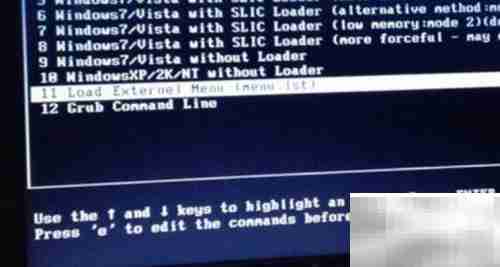
第二步:使用U盘启动修复引导
若上述方法无效,建议准备一个已制作好的PE启动U盘,通过U盘引导进入PE系统。
进入PE后,打开 DiskGenius 工具,选择当前系统所在的硬盘,依次点击【硬盘】菜单中的【重建主引导记录(MBR)】选项。
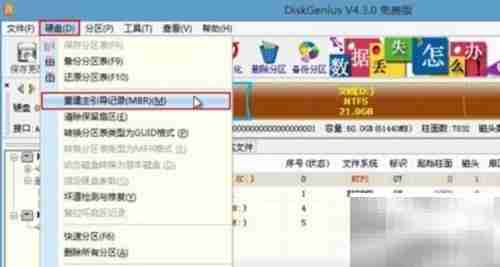
第三步:确认执行操作
系统会弹出警告提示框,确认要继续吗?点击【是】或【确认】以执行MBR重建操作。

第四步:完成修复并重启
等待操作完成后,关闭DiskGenius软件,安全移除U盘,然后重启计算机。
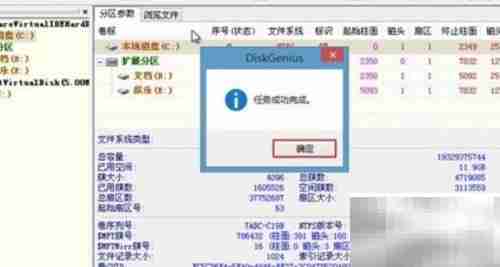
此时电脑应能正常启动进入系统,不再出现“按Esc进入恢复菜单”的提示,问题得以解决。
总结:该故障多因引导记录损坏或更改引起,通过重建MBR可有效修复。建议定期备份重要数据,并维护好系统引导环境,避免类似问题频繁发生。
文中关于的知识介绍,希望对你的学习有所帮助!若是受益匪浅,那就动动鼠标收藏这篇《开机按Esc键修复方法大全》文章吧,也可关注golang学习网公众号了解相关技术文章。
-
501 收藏
-
501 收藏
-
501 收藏
-
501 收藏
-
501 收藏
-
121 收藏
-
451 收藏
-
385 收藏
-
378 收藏
-
157 收藏
-
162 收藏
-
235 收藏
-
409 收藏
-
120 收藏
-
435 收藏
-
329 收藏
-
232 收藏
-

- 前端进阶之JavaScript设计模式
- 设计模式是开发人员在软件开发过程中面临一般问题时的解决方案,代表了最佳的实践。本课程的主打内容包括JS常见设计模式以及具体应用场景,打造一站式知识长龙服务,适合有JS基础的同学学习。
- 立即学习 543次学习
-

- GO语言核心编程课程
- 本课程采用真实案例,全面具体可落地,从理论到实践,一步一步将GO核心编程技术、编程思想、底层实现融会贯通,使学习者贴近时代脉搏,做IT互联网时代的弄潮儿。
- 立即学习 516次学习
-

- 简单聊聊mysql8与网络通信
- 如有问题加微信:Le-studyg;在课程中,我们将首先介绍MySQL8的新特性,包括性能优化、安全增强、新数据类型等,帮助学生快速熟悉MySQL8的最新功能。接着,我们将深入解析MySQL的网络通信机制,包括协议、连接管理、数据传输等,让
- 立即学习 500次学习
-

- JavaScript正则表达式基础与实战
- 在任何一门编程语言中,正则表达式,都是一项重要的知识,它提供了高效的字符串匹配与捕获机制,可以极大的简化程序设计。
- 立即学习 487次学习
-

- 从零制作响应式网站—Grid布局
- 本系列教程将展示从零制作一个假想的网络科技公司官网,分为导航,轮播,关于我们,成功案例,服务流程,团队介绍,数据部分,公司动态,底部信息等内容区块。网站整体采用CSSGrid布局,支持响应式,有流畅过渡和展现动画。
- 立即学习 485次学习
